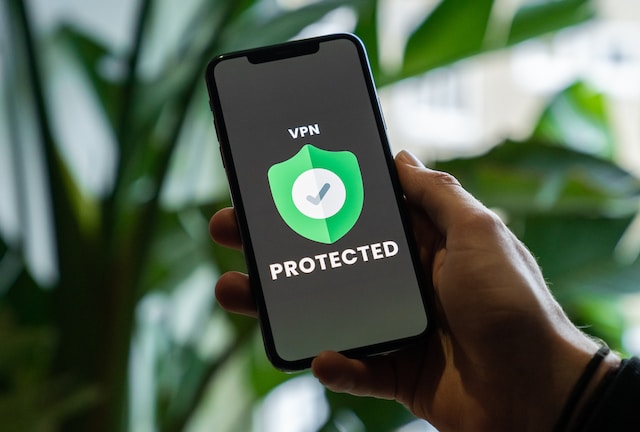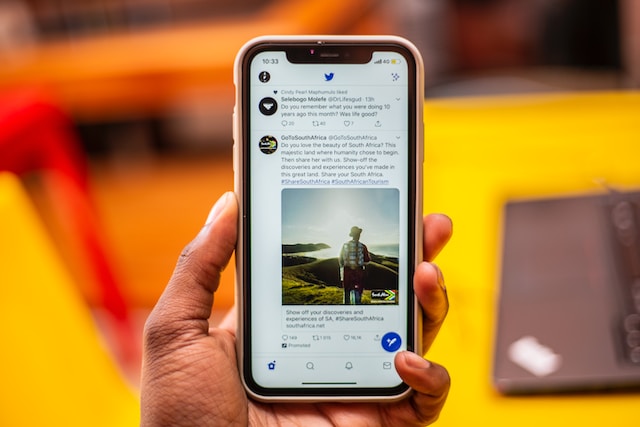Mentre scorrete il vostro feed di Twitter, trovate un post con un link interessante. Ma non c'è tempo per leggere il post o visitare il link. Se sapete come inserire un tweet tra i preferiti, potrete visualizzarlo a vostro piacimento. Introdotta nel 2018, è una funzione pratica che rende facile e accessibile mantenere un elenco di post che vi piacciono.
Quali sono i passaggi per inserire un tweet tra i preferiti su qualsiasi dispositivo? Come si può organizzare l'elenco dei segnalibri? Oggi facciamo un passo indietro e vediamo perché innumerevoli utenti di Twitter hanno chiesto alla piattaforma di lanciare questa funzione.

Si può inserire un tweet tra i preferiti?
Per rispondere alla domanda "È possibile inserire un tweet tra i preferiti?", sì, è possibile. È possibile inserire i segnalibri nei post. Ma cosa significa mettere un tweet tra i preferiti? Consideratelo come un elenco di tweet contenente tutti i vostri post e discussioni preferiti. Conserva tutto in un unico posto, rendendo facile la visualizzazione di tutti i tweet che vi stanno a cuore. Avete trovato qualcosa che vi ha fatto ridere in modo incontrollato per qualche minuto? Inserite il tweet tra i preferiti e la piattaforma lo salverà per voi. La prossima volta che vi sentite giù di morale, rivedete il post per tirarvi su di morale.
Gli utenti di Twitter hanno escogitato soluzioni creative prima del lancio di questa funzione. Un modo è quello di aprire un blocco note o un'applicazione simile e copiare il link del tweet. Un altro metodo consiste nell'aprire il post in una nuova scheda del browser. Quando si desidera visualizzarlo, si può aprire la scheda. Il problema è che questi metodi possono funzionare solo in alcune situazioni.
Avete cambiato dispositivo e avete dimenticato di copiare i file salvati del blocco note? Allora non sarete in grado di accedere a quei tweet entusiasmanti. Lo stesso vale se mantenete il post in una nuova scheda.
Come inserire un segnalibro in Twitter?
Vediamo quindi come inserire un segnalibro in Twitter. Ecco come inserire un tweet tra i preferiti utilizzando un browser su un computer desktop o portatile. Ricordate che i passaggi sono gli stessi per le discussioni, le foto e i video:
- Aprite Twitter e cercate il tweet che volete salvare. Se non riuscite a trovarlo, utilizzate la barra di ricerca del social network.
- Una volta individuato il tweet, fare clic sul pulsante segnalibro. Si trova sotto il post, accanto all'icona Mi piace.
- Un'altra soluzione è fare clic sul pulsante Condividi in fondo al post. Dal menu a discesa, scegliete Aggiungi tweet ai segnalibri.
Se viene visualizzato il messaggio "Tweet aggiunto ai segnalibri", è possibile trovare il post nei segnalibri. I Segnalibri si trovano nella barra laterale del menu a sinistra. Qui troverete tutti i tweet salvati.

Come aggiungere un tweet ai preferiti su iPhone?

Il modo in cui inserire un tweet tra i preferiti su iPhone è diverso da quello in cui lo si fa tramite l'app ufficiale. Twitter ha modificato il design per rendere più semplice la creazione di segnalibri per i tweet. Prima era necessario farlo attraverso il pulsante di condivisione. Di conseguenza, non tutti erano a conoscenza di questa funzione. Di seguito viene illustrato come inserire un tweet tra i preferiti con l'iPhone:
- Aprite l'app ufficiale di Twitter e trovate il tweet.
- Toccare il post per visualizzare la vista estesa.
- Sotto il tweet c'è l'icona di un segnalibro. Toccatela per salvare il tweet.
Il messaggio "Tweet aggiunto ai segnalibri" apparirà come un banner sullo schermo dell'iPhone. Nella stessa notifica apparirà anche la scritta "Mostra tutti i segnalibri". Toccatelo e vedrete tutti i vostri tweet salvati.
Come aggiungere un tweet ai preferiti su Android?
Quando Twitter ha presentato la modifica per rendere visibile il pulsante dei segnalibri, questa era disponibile solo su iOS. Tuttavia, il social network ha rilasciato l'aggiornamento anche su Android. Ecco come aggiungere un tweet ai preferiti su qualsiasi dispositivo Android:
- Nell'app ufficiale di Twitter, cercate il tweet. Non importa se il post si trova nella sezione Esplora o nel vostro feed.
- Aprire il tweet toccandolo. In questo modo si espande il post.
- Toccare il pulsante segnalibro per salvare il tweet.
Perché How to Bookmark a Tweet non funziona?
Non vedete il banner con la scritta "Tweet aggiunto ai segnalibri" dopo aver seguito la procedura per aggiungere un tweet ai segnalibri? I motivi per cui non funziona possono essere diversi. Ecco tre soluzioni per risolvere il problema:
- Controllare la connessione a Internet. Assicuratevi di avere una connessione internet stabile quando salvate il post.
- Controllare l'app store se non si riesce a risolvere il problema. Installate l'ultima versione e riprovate.
- Cancellare la cache dell'app se il segnalibro di un tweet non funziona ancora. La soluzione finale è disinstallare l'app Twitter, riavviare il telefono e installarla.
Come togliere il segnalibro a un tweet?
Secondo la documentazione tecnica di Twitter, si vedranno solo gli ultimi 800 segnalibri. Questo significa che si possono salvare solo 800 tweet? No, non ci sono limitazioni al numero di post che si possono inserire nei segnalibri. E se si segue la procedura per salvare un tweet più di 800 volte? Non si vedranno più i post oltre il limite delle 800 volte. In questa situazione, è utile capire come togliere il segnalibro a un tweet. Ecco come rimuovere i segnalibri su Twitter:
- Accedere alla scheda Segnalibri tramite l'app ufficiale o un browser.
- Toccare l'icona Condividi per visualizzare un nuovo menu. Per gli utenti desktop, verrà visualizzato Rimuovi tweet dai segnalibri. Gli utenti Android e iOS vedranno Elimina segnalibro.
- Selezionarlo per eliminare il tweet dal segnalibro. In alternativa, è possibile aprire il tweet e toccare il pulsante del segnalibro.
Per rimuovere tutti i tweet salvati, aprire la sezione Segnalibri. Sul desktop, vedrete tre punti orizzontali accanto a Segnalibri. Nell'app mobile, sono tre punti verticali. Selezionandolo, si aprirà un menu con l'opzione "Cancella tutti i segnalibri". Verrà richiesta la conferma prima di rimuovere tutti i tweet salvati. Ricordate che non è possibile ripristinare i segnalibri una volta effettuata questa operazione.

Come aggiungere un tweet ai preferiti: È possibile organizzare i post salvati?
Avete salvato centinaia di post interessanti dopo aver seguito le istruzioni su come inserire un tweet nei segnalibri. Quando andate nella sezione Segnalibri, noterete una cosa. Il social network ordina i post salvati in base alla loro frequenza. I tweet più recenti sono in cima, mentre quelli più vecchi sono in fondo. Non c'è nulla di male in questo metodo, ma l'organizzazione dei post ne facilita l'accesso.
Ad esempio, se avete una presentazione e volete mostrare molti tweet. Come utente gratuito di Twitter, non è possibile organizzare i segnalibri. Tuttavia, se vi abbonate a Twitter Blue, potete creare cartelle di segnalibri.
Come aggiungere un tweet ai preferiti: Creare cartelle di segnalibri
Le cartelle dei segnalibri sono una funzione esclusiva che consente di organizzare i tweet salvati. Diventa così facile trovare i post. Inoltre, la piattaforma consente di creare tutte le cartelle che si desidera. Creare una cartella prima di seguire come si fa a mettere un tweet tra i preferiti. Ecco come farlo su qualsiasi dispositivo:
- Andate alla sezione Segnalibri di Twitter. Se si utilizza l'app ufficiale, toccare la foto del profilo. L'opzione Segnalibri è visibile nella barra laterale del menu a sinistra per gli utenti desktop.
- Dopo essere diventati abbonati a Twitter Blue, vedrete un pulsante Nuova cartella. Fate clic sul pulsante.
- Viene visualizzata la finestra a comparsa Crea una cartella. Pensare a un nome e inserirlo.
- Selezionare Crea e una nuova cartella sarà presente nella sezione Segnalibri.
È anche possibile creare una cartella di segnalibri dalla timeline con i seguenti passaggi:
- Aprite la homepage di Twitter o la sezione Esplora. Trovate il tweet che volete inserire tra i preferiti.
- Selezionare l'icona Condividi se si utilizza un dispositivo desktop o Android. Per gli utenti iOS, passare alla visualizzazione espansa e premere a lungo il pulsante del segnalibro.
- Viene visualizzato un menu con l'impostazione Aggiungi alla cartella. Viene visualizzata anche l'icona +, che consente di creare una cartella di segnalibri. Selezionarla e scegliere il nome della cartella.
Quando si seguono le istruzioni per il bookmarking di un tweet, è possibile salvarlo in questa cartella.

Come aggiungere un tweet ai preferiti: Salvare e rimuovere i post dalle cartelle
Supponiamo di aver creato dieci cartelle di segnalibri. Cosa fare per salvare i post preferiti in queste cartelle? Ecco come inserire un tweet in una cartella:
- Individuate il tweet interessante e apritelo per vedere l'intero post.
- Selezionare il pulsante Condividi e appare l'opzione Aggiungi alla cartella. Se si dispone di un dispositivo Apple, premere a lungo il pulsante Condividi. Per gli utenti Android, è sufficiente toccare il pulsante segnalibro. In alternativa, è possibile toccare l'icona di condivisione e aggiungere un segnalibro al tweet.
- Selezionare la cartella dei segnalibri per salvarvi il tweet.
Ricordate che ogni tweet salvato sarà disponibile anche in Tutti i segnalibri. La rimozione di un post da una cartella di segnalibri è un processo semplice. Individuare il tweet che si desidera eliminare dall'elenco. Toccare il pulsante Segnalibro e scegliere la cartella in cui è stato salvato. Il tweet viene rimosso dalla cartella dei segnalibri. In alternativa, è possibile aprire la vista estesa dei tweet e selezionare il pulsante Segnalibro. Il post verrà rimosso dall'account.

Come aggiungere un tweet ai preferiti: Chiunque può vedere i tuoi post salvati?
Dopo aver appreso come inserire un tweet tra i preferiti, ci si chiede se sia visibile a tutti. Fortunatamente, il motivo per cui questa funzione esiste è quello di garantire la privacy agli utenti di Twitter. Quando si mette "mi piace" a un tweet, l'autore riceve una notifica. Inoltre, quando gli altri utenti visitano il vostro profilo, possono vedere tutti i vostri post preferiti.
Quando si inserisce un tweet tra i preferiti, nessuno lo sa. L'autore non riceve una notifica, né gli utenti possono cercare nel vostro profilo per trovarlo. Solo voi potete accedervi con il vostro account.
Dovete sapere che ogni post è dotato di un contatore di segnalibri. Ogni volta che un utente inserisce un tweet tra i preferiti, il conteggio aumenta. Tuttavia, l'autore del post non può sapere chi ha salvato i suoi tweet. Può invece vedere solo quante volte gli utenti hanno salvato il post. In altre parole, è un modo eccellente per valutare se gli utenti di Twitter apprezzano i vostri tweet.
Tenete presente che i vostri segnalibri saranno disponibili nel vostro archivio di Twitter. Evitate di condividere questo file con altri utenti se volete mantenere i vostri segnalibri privati.
Supponiamo che gli altri utenti di Twitter mettano tra i preferiti i vostri tweet, dato che il vostro profilo è pubblico. In seguito, avete deciso di proteggere i vostri post. Possono ancora vedere i vostri post nella loro sezione dei segnalibri? Sì, ma sono visibili solo se seguono il vostro account.
Cosa succede se vi sono piaciuti dei tweet che hanno il potenziale di attirare polemiche, soprattutto quando vi state candidando per un lavoro? Oppure avete pubblicato diversi tweet che la gente potrebbe interpretare in modo errato. Questi post possono influenzare la decisione dei manager quando controllano il vostro account Twitter. Piuttosto che cancellare tutti questi post e rimuovere i "mi piace" dai vari tweet singolarmente, utilizzate TweetEraser. Potete eliminare tweet e like specifici dal vostro account Twitter con pochi clic. Assicuratevi che il vostro profilo sia presentabile e professionale oggi stesso!